Mulți utilizatori de Mac s-au plâns că aparatele lor uneori se asociază cu dispozitive Bluetooth necunoscute. Acest lucru pare să se întâmple mai ales atunci când vă treziți MacBook-ul din modul de repaus. Potrivit utilizatorilor, lucrul ciudat este că nu au fost niciodată solicitați să se asocieze cu acele dispozitive Bluetooth misterioase. Să explorăm ce ar putea cauza acest comportament ciudat.
Cuprins
-
Ce să faci dacă Mac continuă să se conecteze la un dispozitiv Bluetooth necunoscut
- Verificați dacă Mac-ul dvs. este într-adevăr asociat cu acel dispozitiv
- Ignorați dispozitivele Bluetooth
- Dezinstalați software-ul de securitate de la terți
- Dezactivați Handoff
- Resetați modulul Bluetooth
- Editați numele Mac-ului dvs
- Concluzie
- Postări asemănatoare:
Ce să faci dacă Mac continuă să se conecteze la un dispozitiv Bluetooth necunoscut
Verificați dacă Mac-ul dvs. este într-adevăr asociat cu acel dispozitiv
Dacă faceți clic pe bara de meniu Bluetooth, veți vedea toate dispozitivele care sunt vizibile pentru Mac. Cu toate acestea, acest lucru nu înseamnă neapărat că Macbook-ul dvs. este conectat efectiv la dispozitivele respective. Pentru a verifica lista de dispozitive asociate, accesați site-ul dvs
Preferințe Bluetooth panou.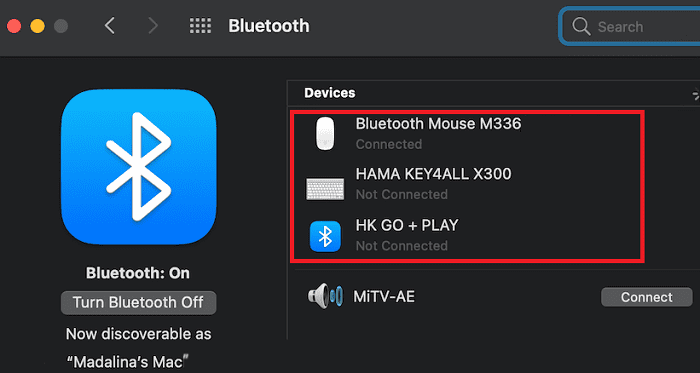
Toate dispozitivele care sunt vizibile atunci când dați clic pe pictograma Bluetooth indică că sunt în modul descoperibil și sunt situate undeva în apropierea computerului dvs. Dacă nu le împerechezi manual, Mac-ul tău nu le va folosi.
Ignorați dispozitivele Bluetooth
Pentru a scăpa de dispozitivele Bluetooth necunoscute, puteți pur și simplu să utilizați Terminalul pentru a le ignora.
- Mergi la Preferințe de sistem, și selectați Bluetooth.
- Faceți clic dreapta pe dispozitivul pe care doriți să-l ignorați și copiați adresa MAC a acestuia.
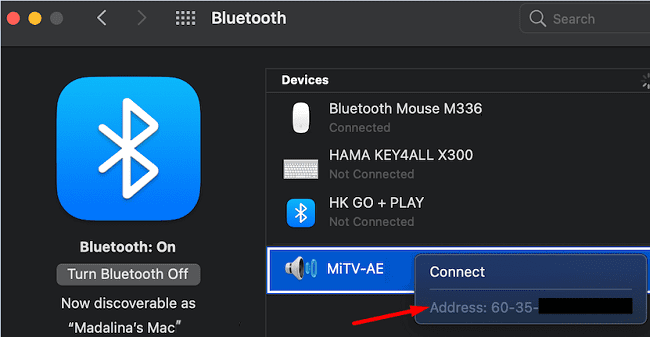 Alternativ, puteți rula și următoarea comandă Terminal pentru a obține adresa MAC a unui dispozitiv Bluetooth:
Alternativ, puteți rula și următoarea comandă Terminal pentru a obține adresa MAC a unui dispozitiv Bluetooth: Valorile implicite sudo citesc /Library/Preferences/com.apple. Bluetooth.plist DeviceCache
- Navigheaza catre Aplicații, Selectați Utilități, și faceți clic pe Terminal.
- Rulați următoarea comandă pentru a ignora dispozitivul:
sudo defaults scrie /Library/Preferences/com.apple. Bluetooth.plist IgnoredDevices -array-add '' - A inlocui
cu adresa MAC reală a dispozitivului pe care doriți să-l ignorați. 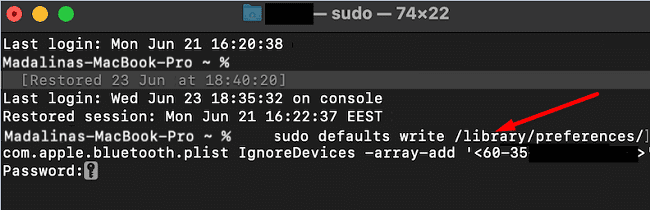
- Dezactivați opțiunea Bluetooth, reporniți Mac-ul, activați Bluetooth și verificați rezultatele.
Rețineți că hackerii pot schimba cu ușurință adresele MAC. Dar dacă dispozitivele pe care doriți să le ignorați aparțin vecinilor sau colegilor dvs., atunci nu aveți de ce să vă faceți griji.
Dezinstalați software-ul de securitate de la terți
Dacă dispozitivele Bluetooth necunoscute au reușit într-adevăr să se conecteze la Mac și rulați și un antivirus terță parte, dezinstalați-l cât mai curând posibil. Instrumentele de securitate terță parte anulează paravanul de protecție încorporat al Mac-ului dvs., făcând computerul vulnerabil la amenințări. Deci, dezinstalați instrumentele de securitate terță parte și verificați rezultatele.
Pentru a vă reaminti rapid, descărcați aplicațiile și programele dvs. numai din App Store sau site-uri web oficiale. Dacă le obțineți de pe site-uri web obscure de descărcare de la terțe părți, este posibil să aveți instalate și programe malware sau spyware - ca bonus.
În timp ce dezbaterea privind utilizarea instrumentelor antivirus pe Mac este departe de a fi încheiată, Apple afirmă clar că Mac-ul tău este echipat cu „software antivirus de ultimă generație încorporat pentru a bloca și elimina programele malware“. Desigur, păstrarea Mac-ului actualizat joacă un rol crucial în blocarea celor mai recente amenințări.
Dezactivați Handoff
Mulți utilizatori au confirmat că au remediat problema după dezactivarea opțiunii Handoff. Ca o reamintire rapidă, această opțiune vă permite să începeți o sarcină pe un dispozitiv conectat la iCloud și apoi să continuați de unde ați rămas pe altul. Handoff-ul este o caracteristică utilă, dar nu este esențială și poți trăi absolut fără ea.
Pentru a dezactiva această opțiune, accesați Preferințe de sistem, Selectați General și debifați opțiunea care spune „Permiteți transferul între acest Mac și dispozitivele dvs. iCloud.”
 Resetați modulul Bluetooth
Resetați modulul Bluetooth
Alți utilizatori au sugerat că resetarea modulului Bluetooth ar putea rezolva această problemă.
- apasă pe Schimb și Opțiune cheile în același timp și faceți clic pe pictograma Bluetooth pe bara de meniu.
- Click pe Resetați modulul Bluetooth.
- Apoi selectați Resetați din fabrică toate dispozitivele Apple conectate.
- Apoi, faceți clic pe Eliminați toate dispozitivele.
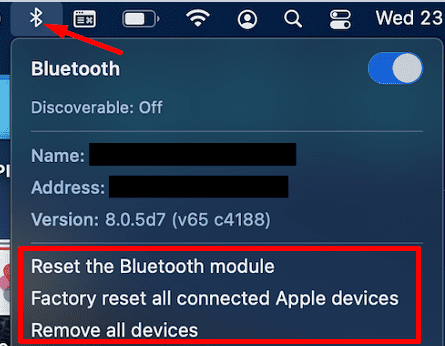
- După aceea, du-te la Preferințe de sistem, și selectați Utilizatori și grupuri.
- Click pe Articole de conectareși eliminați toate elementele din listă.

- Reporniți Mac-ul, asociați din nou dispozitivele și verificați dacă există alte dispozitive Bluetooth misterioase care încearcă să se conecteze la Mac.
Editați numele Mac-ului dvs
Alți utilizatori au rezolvat problema schimbând numele Mac-ului lor. Mergi la Preferințe, Selectați Partajarea, și faceți clic pe Editați | ×. Editați numele Mac-ului dvs., adăugați 123 la sfârșitul acestuia sau folosiți orice caractere doriți, chiar nu contează. Reveniți la Preferințe de partajare, asigurați-vă că noul nume este vizibil și reporniți Mac-ul.
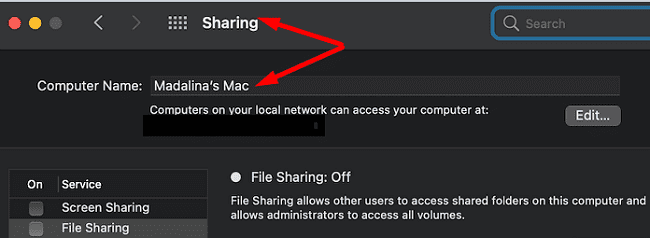
Dacă problema persistă, încercați să vă eliminați toate dispozitivele din ID-ul Apple. Reporniți-le, apoi adăugați-le înapoi unul câte unul.
Concluzie
Dacă Mac-ul tău încearcă în mod constant să se împerecheze cu dispozitive Bluetooth necunoscute, folosește Terminalul pentru a ignora dispozitivele misterioase. Dacă rulați instrumente de securitate terță parte pe Mac, dezinstalați-le. În plus, dezactivați Handoff, resetați modulul Bluetooth, reporniți Mac-ul și verificați rezultatele.
Suntem curioși să aflăm care dintre aceste soluții a funcționat pentru dvs. Împărtășește-ți feedbackul în comentariile de mai jos.